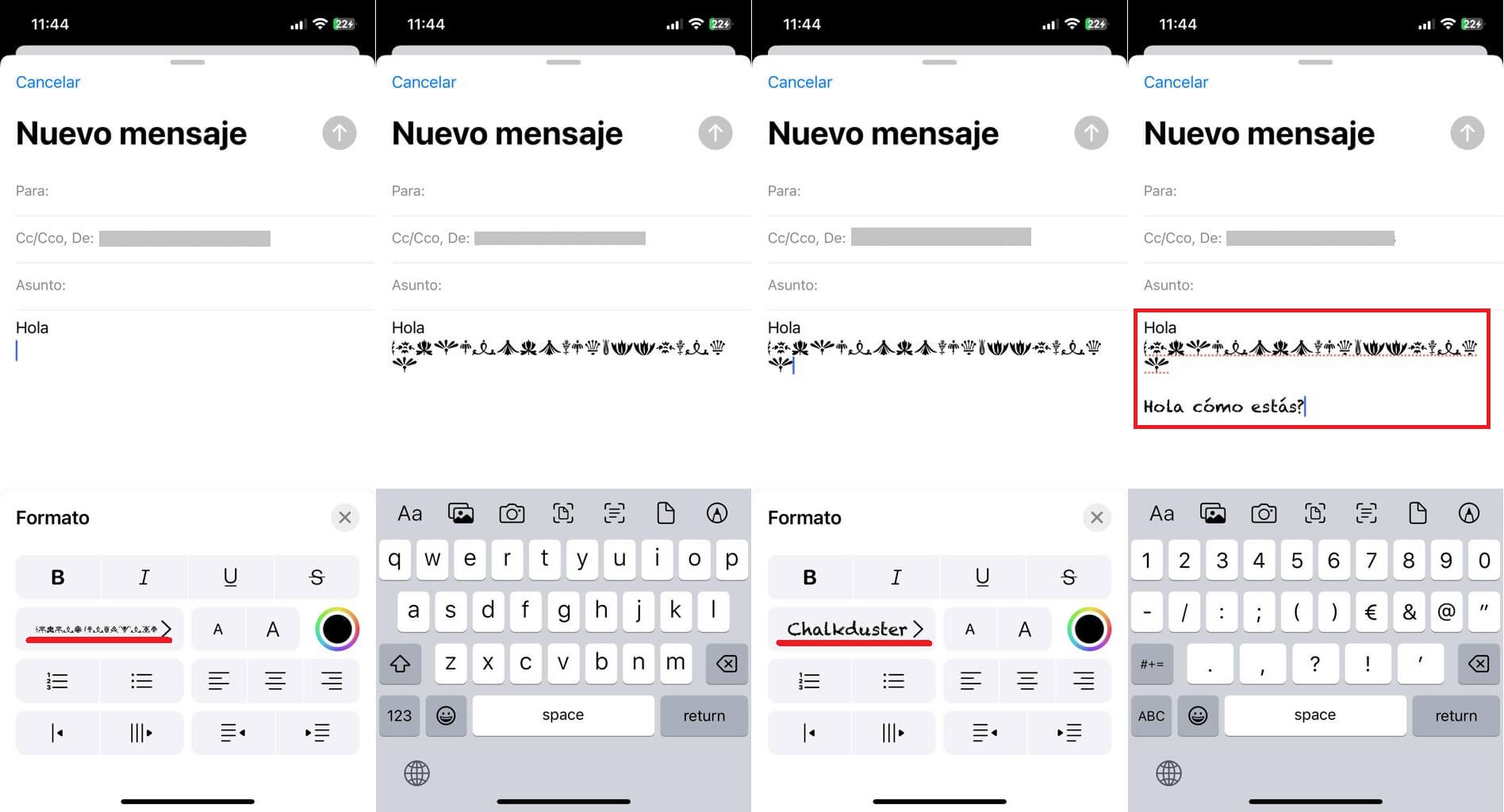Los tipos de letras o fuentes de letras es algo muy importante ya que te permite personalizar el texto que escribimos y compartimos con otros usuarios y Apple permite esta personalización en iPhone. Los que muchos usuarios de iPhone no saben es que la app Correo te permite cambiar el tipo de fuente del texto de los correos que enviamos. Esto precisamente lo que te mostramos en este tutorial.

Relacionado: Como activar la Distancia de la pantalla en iPhone | Protección ocular
Formatear el texto en un correo electrónico se vuelve importante si lo envía para un propósito específico, como una propuesta comercial o alguna oferta de trabajo. Afortunadamente, la aplicación de correo predeterminada de iOS ofrece algunas opciones de formato de texto entre las que se incluyen: cambiar el color del texto, cambiar el tamaño del texto y tal como mencionamos también podrás cambiar el tipo de letra de tus correos.
Aunque en este tutorial mostraremos como usar una fuente personalizada en los correos de iPhone, este mismo tutorial servirá también para los dispositivos iPad con iPadOS. También recomendamos que antes de llevar a cabo el tutorial, te asegures de que tanto el sistema operativo como la app Correo predeterminada están actualizados a la última versión.
Dicho esto, a continuación, os mostramos detalladamente como cambiar la fuente del texto que enviamos en los correos electrónicos a través de la app Correo predeterminada en iPhone:
Como personalizar la fuente del texto de tus correos electrónico en la app predetermnada correos de iPhone.
1. Abre la app Correo de tu iPhone.
2. Una vez abierta deberás pulsar en el botón de creación de un nuevo correo electrónico.
3. Cuando se muestre el editor de correos electrónicos pulsa en el campo de introducción de texto.
4. Esto hará que se muestre el teclado y justo arriba del mismo, un carrusel de herramientas.
5. En esta lista de herramientas tienes que seleccionar la opción: Aa
6. Automáticamente se mostrarán todas las opciones de formato de texto entre las que se encuentra el cambio de tamaño, color del texto y como no cambiar la fuente de letra. Aquí tienes que pulsar sobre: Tipo de letra por omisión
7. Se desplegará una lista con todas las fuentes de letras disponibles.
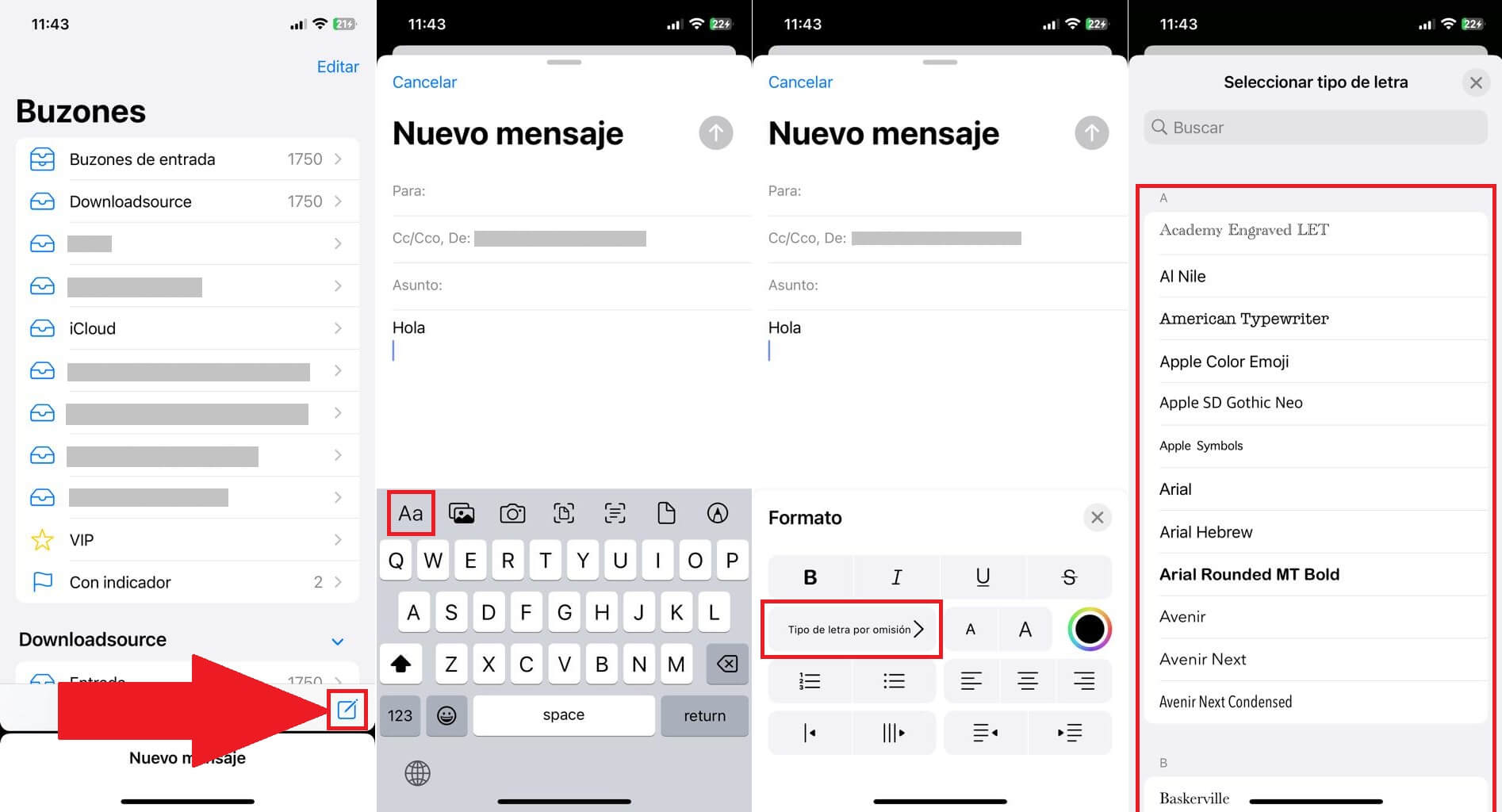
8. Tras seleccionar el tipo de letra deseada, cierra el menú y comienza a escribir.
9. Ahora verás como el texto que introduces lo hace con la fuente recién seleccionada.
10. Termina de crear tu correo electrónico y envíalo tal y como lo harías con cualquier otro.